Cum să utilizați dosarul securizat Samsung
The Samsung Secure Folder este o opțiune de securitate de ultimă generație care păstrează informațiile sensibile în siguranță împotriva atacurilor rău intenționate. Utilizează platforma de securitate Samsung My Knox pentru a cripta un folder protejat prin parolă, care este ideal pentru stocarea datelor importante. De asemenea, puteți adăuga o parolă sau o blocare biometrică pentru a proteja conținutul folderului de privirile indiscrete. Iată cum funcționează.
Acest ghid se aplică telefoanelor Samsung cu Android 7.0 și versiuni ulterioare.
De ce să folosiți Samsung Secure Folder?
Deși oricine poate folosi dosarul securizat Samsung, este util în special pentru cei care doresc ca telefonul lor privat să se dubleze drept telefon de serviciu. Puneți informațiile pe care le doriți separat de restul telefonului în Folderul dvs. securizat. Odată configurat, tot ce faceți este să introduceți o parolă sau utilizați o opțiune biometrică pentru a-l debloca și a accesa fișierele și informațiile dvs.
Secure Folder poate fi, de asemenea, o opțiune bună pentru părinții cu copii mici. Părinții le pot oferi copiilor smartphone-urile lor pentru a se juca în timp ce îi împiedică pe copii să acceseze sau să folosească anumite aplicații și funcții sau să ștergă accidental informații importante.
Cum se creează un folder securizat Samsung
Urmați instrucțiunile de mai jos pentru a crea un folder securizat pe dispozitivul dvs. Samsung:
Deschide telefonul Setări aplicația.
Selectați Blocare ecran și securitate sau Biometrie și securitate > Folder securizat.
-
Dacă nu aveți un cont Samsung, trebuie să creați unul. Dacă aveți un cont, conectați-vă. Atingeți Loghează-te sau Continua.
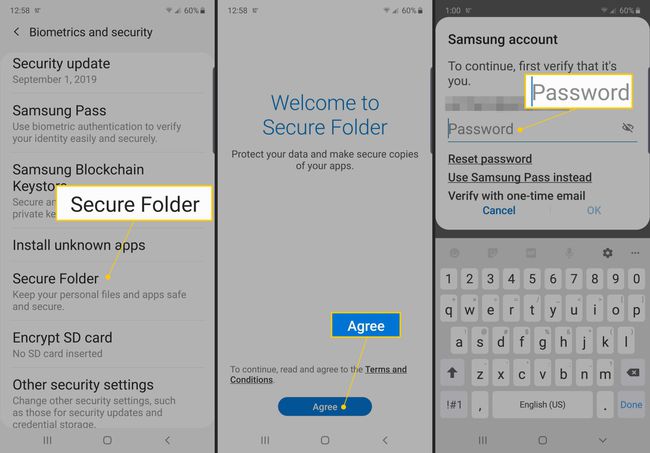
-
După ce vă conectați la contul dvs., alegeți ce metodă de blocare doriți să utilizați (Model, PIN, sau Parola), apoi atingeți Următorul.
Pentru securitate suplimentară, faceți modelul, PIN-ul sau parola diferit de parola pe care o utilizați pentru a debloca secțiunea principală a dispozitivului dvs. Samsung.
-
Urmați instrucțiunile de pe ecran pentru a configura metoda de blocare pe care ați ales-o.
Pentru a utiliza o opțiune de trecere a datelor biometrice, inclusiv amprente digitale și scanere de iris, setați un model, un PIN sau o parolă ca rezervă.
-
După ce metoda de blocare este configurată, pe ecranul de pornire și aplicații va apărea o comandă rapidă către folderul securizat.
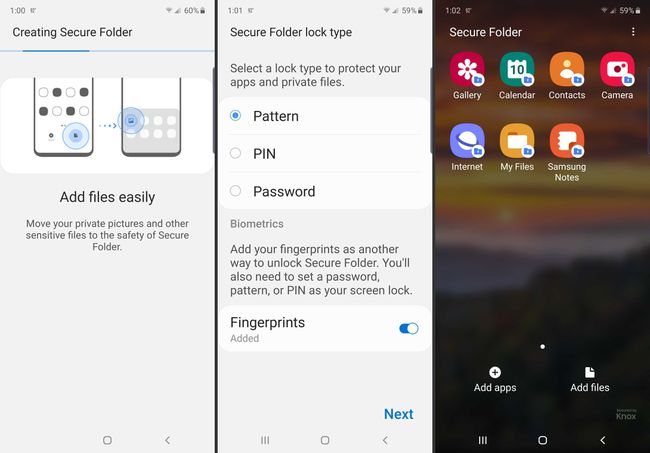
Cum să utilizați dosarul securizat Samsung
Aplicațiile Galerie, Calendar, Contacte, E-mail, Cameră foto, Internet, Samsung Note și Fișierele mele sunt standard în Folder securizat. Aceste aplicații sunt separate de versiunile aplicației din partea principală a dispozitivului dvs. Samsung, așa că acestea ar trebui să fie goale și să nu fie conectate la niciun cont. Adăugați conținut sau conectați aplicații, cum ar fi e-mailul, la conturile necesare pentru ca aplicația să funcționeze.
Orice conținut pe care îl creați în Secure Folder există numai în Secure Folder, dar există câteva moduri de a vă gestiona aplicațiile și fișierele:
- Atingeți Adăugați aplicații sau Adăugați fișiere pentru a muta conținutul din partea principală a telefonului în Dosarul securizat.
- Atingeți Editați aplicații pentru a ascunde sau dezinstala aplicații din Secure Folder.
- Atingeți Lacăt sau Înapoi butonul pentru a ieși din Secure Folder și a reveni la partea principală a dispozitivului Samsung.
Cum să accesați setările folderului securizat
De asemenea, ar trebui să vă familiarizați cu setările Dosarului securizat, pe care le puteți accesa atingând trei puncte pictograma din colțul din dreapta sus al ecranului. De aici, puteți schimba tipul de blocare, puteți controla notificările și puteți configura conturi, printre alte funcții.
Cum să utilizați Blocarea automată pentru folderul securizat
O setare utilă este Blocarea automată pentru folderul securizat, care vă permite să setați timpul necesar pentru blocarea folderului securizat. După aceea, trebuie să introduceți o parolă pentru a reveni în aplicație. Puteți seta folderul să se blocheze imediat, când ecranul se stinge, după un anumit număr de minute sau când telefonul repornește. Pentru cea mai sigură opțiune, setați-o să se blocheze imediat sau când ecranul se stinge.
